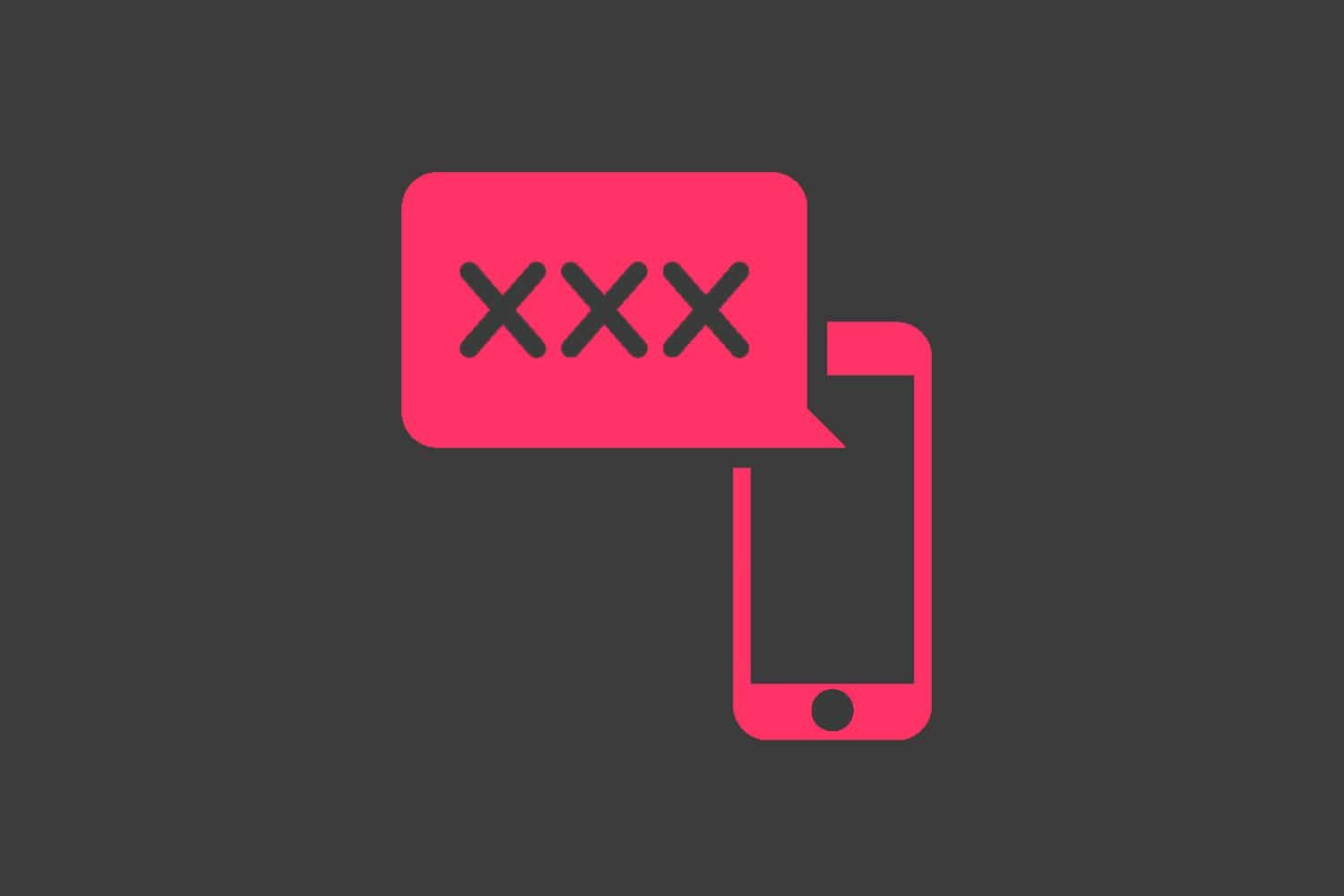Ang Pagbubukod ng System Service sa Windows 10 ay isa sa mga Blue Screen ng mga error sa kamatayan na nakatagpo pa rin ng mga gumagamit ng Windows. Bagaman hindi pangkaraniwan, Mga gumagamit ng Windows nakatagpo pa rin ng mga error sa Blue Screen of Death (BSoD) sa Windows 10.
Ang mga error na ito ay seryoso at maaari agad crash ang iyong system, na nagiging sanhi ng pagkawala ng data at madalas na katiwalian ng mga file ganun din
Ipinapakita sa iyo ng artikulong ito kung paano ayusin ang error na ito sa isang operating system na Windows 10. Ang mga pamamaraan na ipinakita sa ibaba ay madali at mabisa, ginagawang madali ang pag-troubleshoot.
Ano ang Exception ng Serbisyo ng System
Sa Windows 10, iniulat ng mga gumagamit ang maraming mga pagkakataon ng isang BSOD na may mensahe ng error sa Exception ng Serbisyo ng System, karaniwang ipinapakita bilang SYSTEM_SERVICE_EXCEPTION . Mayroong isang bilang ng mga potensyal na sanhi ng error code ng BSOD na ito.
Sa karamihan ng mga kaso, karaniwang nangyayari ang error na ito kapag a hindi magandang driver o software ang na-install o na-update . Karaniwan, makikita mo ang pangalan ng file na naging sanhi ng isyu.

ang windows 10 taskbar ay hindi nagtatago sa fullscreen na video
Ano ang sanhi ng Error sa Pagbubukod ng Serbisyo ng System?
Ang error sa pagbubukod ng serbisyo sa system ay maaaring sanhi ng Ang Windows mismo , hindi napapanahong mga driver, o a rogue app na sinusubukang i-access at patakbuhin ang protektadong code ng Windows .
Ang iba pang mga kadahilanan ay maaaring isama
- Hindi tugma, nasira, o hindi napapanahong mga driver ng Windows.
- Nakakahamak na mga programa tulad ng mga virus o malware.
- Mga pag-update ng maraming surot sa Windows.
- Nasira ang mga Windows file.
Binabalangkas ng paliwanag na teknikal ng Microsoft na ang BSOD na ito ay karaniwang sanhi kapag ang isang tumatakbo na proseso sa iyong PC ay nagtatangka na lumipat hindi pribilehiyo sa pribilehiyong code .
Narito ang ilan pang mga halimbawa ng error sa pagbubukod ng serbisyo sa system:
- SYSTEM_SERVICE_EXCEPTION Windows 10
- Kadalasan ito ay isang error na nangyayari sa Windows 10 ngunit karaniwan din sa Windows 7.
- SYSTEM_SERVICE_EXCEPTION 00000000`c0000005
- Ito ay isa sa mga error code na kasama ng problema sa pagbubukod ng serbisyo sa system.
- SYSTEM_SERVICE_EXCEPTION 0x0000003b
- Ito ay isa pang error code na maaaring samahan ng error sa SYSTEM_SERVICE_EXCEPTION.
- SYSTEM_SERVICE_EXCEPTION netio.sys Windows 10
Lutasin ang error sa Exception ng Serbisyo ng System
Gamitin ang mga sumusunod na pamamaraan upang malutas ang Exception ng Serbisyo ng System sa Windows 10
Paraan 1. Huwag paganahin ang iyong webcam
Sa ilang mga kaso, ang panlabas na hardware tulad ng mga webcams ay maaaring humantong sa error sa Exception ng Serbisyo ng System sa iyong aparato. Maaari mong subukan ito sa pamamagitan ng hindi pagpapagana ng iyong webcam at makita kung nalutas ang error o hindi.
- pindutin ang Windows + X mga susi sa iyong keyboard, at pumili Tagapamahala ng aparato mula sa menu na pop up.
- Hanapin ang iyong aparato sa webcam.
- Mag-right click sa iyong webcam, at pumili Huwag paganahin mula sa menu ng konteksto. I-restart ang iyong computer upang makita kung naayos nito ang isyu ng BSoD.
Paraan 2. I-uninstall ang mga may problemang aplikasyon

Ang ilang mga application ay kilala upang maging sanhi ng Error sa Pagbubukod ng Serbisyo ng System sa Windows 10. Narito kung paano mo maa-uninstall ang mga ito.
hayaan akong mag-log in ng computer
- pindutin ang Windows + Ako mga susi sa iyong keyboard upang ilabas ang application ng Mga Setting.
- Mag-click sa Mga app tile upang makita ang isang listahan ng iyong kasalukuyang naka-install na mga application.
- Hanapin at i-uninstall ang lahat ng isa o lahat ng mga sumusunod na application:
- Virtual CloneDrive
- Xsplit
- BitDefender
- Cisco VPN
- Asus GameFirst Service
- McAfee Antivirus
- I-restart ang iyong computer at tingnan kung lilitaw pa rin ang error ng BSOD.
Paraan 3. Patakbuhin ang SFC scan

Ang Checker ng System File ay isang tool sa paggamit ng Windows na magagamit sa Windows 10 bilang default. Tinatawag din itong isang SFC scan, at ito ang iyong pinakamabilis na paraan upang awtomatikong hanapin at ayusin o ayusin ang mga sira na mga file ng system at iba pang mga isyu kasama ang Error sa Exception ng Serbisyo sa System.
Upang patakbuhin ang SFC scan:
- pindutin ang Windows + R mga susi sa iyong keyboard. Dadalhin nito ang pagpapatakbo ng Run.
- I-type cmd at pindutin ang Ctrl + Shift + Enter mga susi sa iyong keyboard. Sa paggawa nito, inilulunsad mo ang Command Prompt na may mga pahintulot sa administrasyon.
- Kung na-prompt, mag-click Oo upang payagan ang Command Prompt na gumawa ng mga pagbabago sa iyong aparato.
- Kapag nasa Command Prompt, i-type ang sumusunod na utos at pindutin ang Enter upang maisagawa ito:
sfc / scannow - Hintaying matapos ang pag-scan ng SFC sa iyong computer at ayusin ang mga sira na file. Maaari itong tumagal ng mahabang panahon tiyakin na hindi mo isasara ang Command Prompt o i-shut down ang iyong computer.
- I-restart ang iyong aparato pagkatapos makumpleto ang pag-scan.
Paraan 4. Patakbuhin ang utility ng CHKDSK

Ang isa pang utos na maaari mong gamitin upang ayusin ang iyong PC ay ang CHKDSK, na kilala rin bilang Check Disk. Sinusubukan nitong makilala at matanggal ang mga isyu sa disk, na maaaring makatulong sa iyo sa paglutas ng error sa Exception ng Serbisyo ng System.
- pindutin ang Windows + R mga susi sa iyong keyboard. Dadalhin nito ang pagpapatakbo ng Run.
- I-type cmd at pindutin ang Ctrl + Shift + Enter mga susi sa iyong keyboard. Sa paggawa nito, inilulunsad mo ang Command Prompt na may mga pahintulot sa administrasyon.
- Kung na-prompt, mag-click Oo upang payagan ang Command Prompt na gumawa ng mga pagbabago sa iyong aparato.
- Kapag nasa Command Prompt, i-type ang sumusunod na utos at pindutin ang Enter upang maisagawa ito:
chkdsk C: / f / r / x - Ang utos na ito ay susuriin ang C: magmaneho Kung ang iyong Windows 10 ay na-install sa isang iba't ibang mga drive, siguraduhin na baguhin ang utos nang naaayon sa pamamagitan ng pagpapalit C: .
- Hintayin ang utos na Suriin ang Disk upang matapos ang pagtakbo. Susubukan nitong ayusin ang mga isyu sa drive at mabawi ang anumang nababasa na impormasyon.
Paraan 5. I-off ang Serbisyo sa Pag-update ng Google

Sa ilang mga ulat, ang sanhi ng error na ito sa BSOD ay ang Awtomatikong Pag-update ng Google serbisyo Maaari mong subukang i-disable ang serbisyong ito upang makita kung ang error ay naayos pagkatapos.
- pindutin ang Windows + R mga susi sa iyong keyboard. Dadalhin nito ang pagpapatakbo ng Run.
- I-type mga serbisyo.msc at i-click ang OK lang pindutan upang ilunsad ang Mga Serbisyo. Maaaring magtagal ito upang ganap na mai-load.
- Mag-scroll pababa hanggang makita mo ang Serbisyo sa Pag-update ng Google serbisyo Mag-right click dito at piliin ang Ari-arian pagpipilian mula sa menu ng konteksto.
- Pumili ka Hindi pinagana mula sa drop-down na menu ng uri ng Startup at i-restart ang iyong computer. Tiyakin nito na ang serbisyo ay hindi maaaring tumakbo sa iyong aparato at magdulot ng mga isyu.
Paraan 6. Pansamantalang huwag paganahin ang iyong third-party na antivirus

Ang mga aplikasyon ng antivirus ay kilala na sanhi ng mga isyu sa mga computer sa pamamagitan ng panghihimasok sa mga tampok ng Windows 10. Maaari mong subukan kung ang antivirus na iyong ginagamit sa ngayon ay sanhi ng error sa Exception ng Serbisyo ng System sa pamamagitan ng pansamantalang hindi paganahin nito.
bakit sinasabi ng aking computer ang hindi nakilalang network
Tandaan na ang pamamaraang ito ay hindi inirerekomenda dahil hindi ligtas na gamitin ang iyong computer nang walang proteksyon. Magpatuloy lamang kung may kamalayan ka sa mga posibleng panganib at magkaroon ng isang backup ng iyong system upang ibalik ang anumang pinsala na maaaring mangyari.
- Mag-right click sa isang walang laman na puwang sa iyong taskbar at pumili Task manager .
- Kung ang Task Manager ay inilunsad sa compact mode, tiyaking palawakin ang mga detalye sa pamamagitan ng pag-click sa Mga detalye ng mode pindutan
- Lumipat sa Magsimula tab gamit ang menu ng header na matatagpuan sa tuktok ng window.
- Hanapin ang iyong application ng antivirus mula sa listahan at piliin ito sa pamamagitan ng pag-click dito nang isang beses.
- Mag-click sa Huwag paganahin ang pindutan na nakikita ngayon sa kanang ibaba ng window. Idi-disable nito ang application mula sa paglulunsad kapag sinimulan mo ang iyong aparato.
- I-restart ang iyong computer at subukang gamitin ang iyong computer upang makita kung bumalik ang error. Kung hindi, ang iyong antivirus ay maaaring may salarin.
Paraan 7. I-update ang iyong mga driver ng graphics card

Tulad ng nabanggit sa itaas, ang hindi napapanahong mga driver ay maaaring maging sanhi ng iyong system na magkaroon ng isang BSoD na may code ng Exception ng Serbisyo ng System. Ito ang paraan kung paano mo mai-update ang iyong mga driver ng display upang makita kung aayusin nito ang error.
- Pindutin nang matagal ang Windows susi sa iyong keyboard, pagkatapos ay pindutin ang R . Ilulunsad nito ang Run utility.
- I-type devmgmt.msc nang walang mga panipi, pagkatapos ay pindutin OK lang upang ilabas ang application ng Device Manager.
- Palawakin ang Ipakita ang Mga Adapter kategorya
- Mag-right click sa iyong graphics card at piliin ang opsyong I-update ang Driver. Kapag natapos na ang proseso, i-restart ang iyong computer at tingnan kung naayos ang error.
Paraan 8. I-update ang Windows 10 sa pinakabagong paglabas

Kung wala sa mga pamamaraan sa itaas ang tila gumana, ang huling bagay na maaari mong subukan ay simpleng pag-upgrade sa pinakabagong paglabas ng Windows 10. Maaari itong ayusin ang mga bug, magdadala sa iyo ng mga bagong tampok, i-patch ang mga butas sa seguridad, at marami pa.
Narito kung paano mo mai-a-update ang Windows 10.
- Mag-click sa Start menu at pumili Mga setting . Bilang kahalili, gamitin ang Windows + I keyboard shortcut para sa mas mabilis na pag-access.
- Mag-click sa Update at Security tile
- Tiyaking manatili sa default Pag-update sa Windows tab
- Mag-click sa Suriin ang mga update pindutan
- Kung may nahanap na isang pag-update, mag-click sa I-install pindutan at hintaying mag-download ang Windows 10 at ilapat ang pag-update.
Pagbabalot
Nahanap mo ba ang artikulong ito na nagbibigay-kaalaman at kapaki-pakinabang? Tiyaking ipadala ang master guide na ito sa lahat ng iyong kakilala. Bumalik sa aming website para sa mga deal sa software ng Microsoft Office, at patuloy na suriin ang aming help center para sa higit na kapaki-pakinabang na mga gabay at artikulong nauugnay sa Windows at pinakasikat na mga suite ng pagiging produktibo ng Windows.
Nais mo bang makatanggap ng mga promosyon, deal, at diskwento upang makuha ang aming mga produkto para sa pinakamahusay na presyo? Huwag kalimutang mag-subscribe sa aming newsletter sa pamamagitan ng pagpasok ng iyong email address sa ibaba! Makatanggap ng pinakabagong balita sa teknolohiya sa iyong inbox at maging una na basahin ang aming mga tip upang maging mas produktibo.
Maaari mo ring Magustuhan
buksan ang aking mac screen
> 11 Mga Paraan upang Ayusin ang Windows Explorer ay patuloy na nag-crash
> Naayos: nakita ang potensyal na Windows update database error
> Paano Mag-ayos ng isang Hindi Inaasahang Error sa Pagbubukod ng Store sa Windows 10